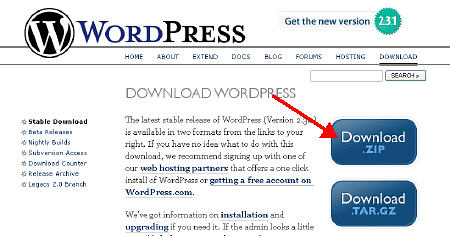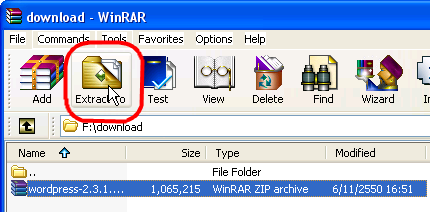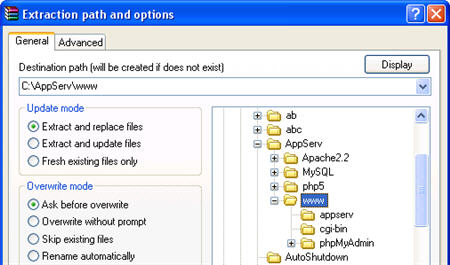ต่อไปเป็นการสร้างฐานข้อมูล เพื่อให้ WordPress ใช้เก็บข้อมูลต่าง ๆ การสร้างนั้นให้พิมพ์ที่เบราเซอร์ http://localhost/phpmyadmin ถ้าเข้าไม่ได้ แสดงว่า คุณอาจจะไม่ได้เปิดให้เครื่องเป็น Web Server ดังนั้นให้ย้อนกลับไปดูที่โปรแกรมสำหรับจำลองเครื่องให้เป็น Web Server ของคุณ ให้เปิดการทำงานเสียก่อน

หากใช้ XAMPP ก็จะเห็นหน้าเว็บของ phpMyAdmin เลย แต่หากใช้ AppServ นั้น จะปรากฏกรอบให้ป้อนข้อมูล ในช่อง User name ให้ป้อน root ในช่อง Password นั้น ให้ป้อนรหัสผ่านตามที่ได้ตั้งไว้เมื่อครั้งติดตั้ง AppServ แล้วคลิกปุ่ม OK
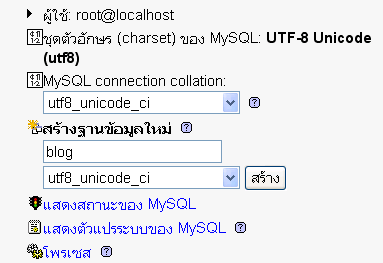
เมื่อปรากฏหน้าเว็บ phpMyAdmin แล้ว ในช่องใต้ “สร้างฐานข้อมูลใหม” นั้น ให้ป้อนชื่อฐานข้อมูลที่คุณกำลังจะสร้างขึ้นมาใหม่ ในตัวอย่างนี้ผมตั้งชื่อ “blog” เพื่อให้จำง่ายและใช้งานสำหรับบล็อก ในช่องด้านล่างนั้น ให้เลือกเป็น “utf8_unicode_ci” แล้วคลิกปุ่ม “สร้าง” เพื่อสร้างฐานข้อมูลใหม่ การเลือก “utf8_unicode_ci” ในช่องด้านล่างชื่อบล็อกนั้น จะปล่อยว่างไว้ก็ได้ (คือมีคำว่า “การเรียงลำดับ”)
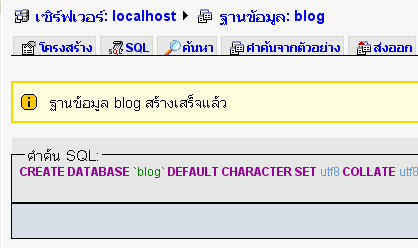
เมื่อสร้างฐานข้อมูลเสร็จแล้ว ก็ไม่จำเป็นต้องใช้ phpMyAdmin อีกแล้ว เพราะในส่วนของข้อมูลต่าง ๆ WordPress จะสร้างให้ขณะที่ทำการติดตั้ง